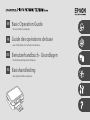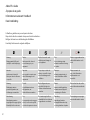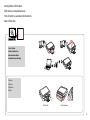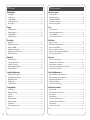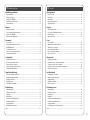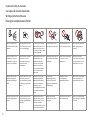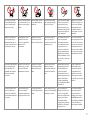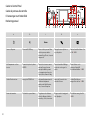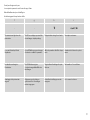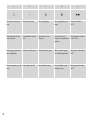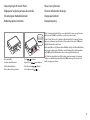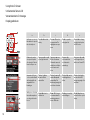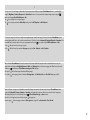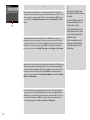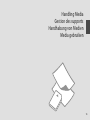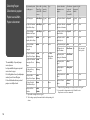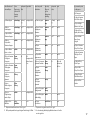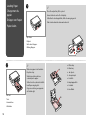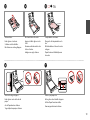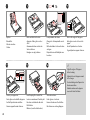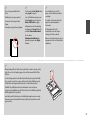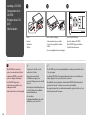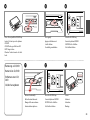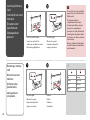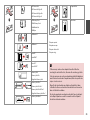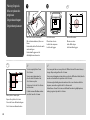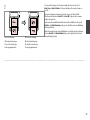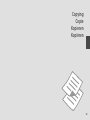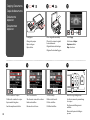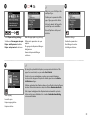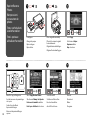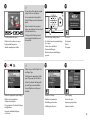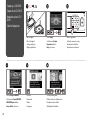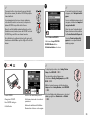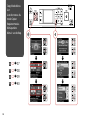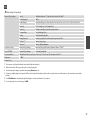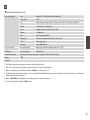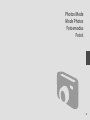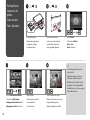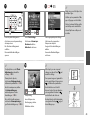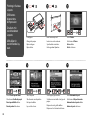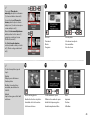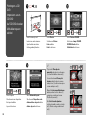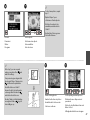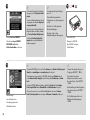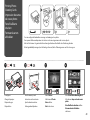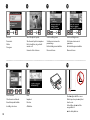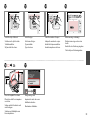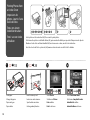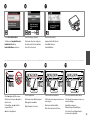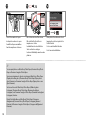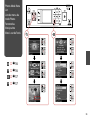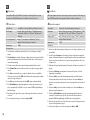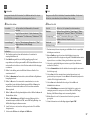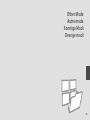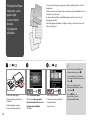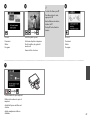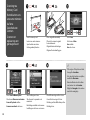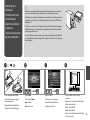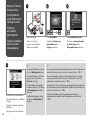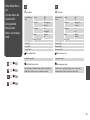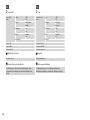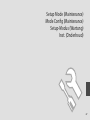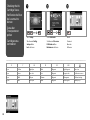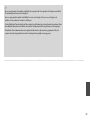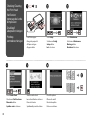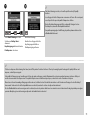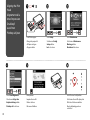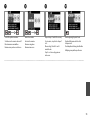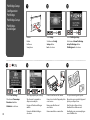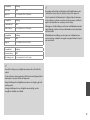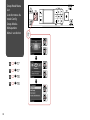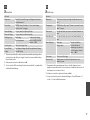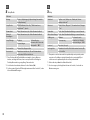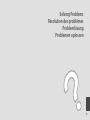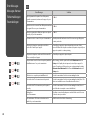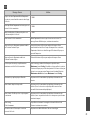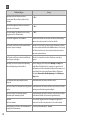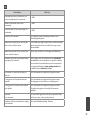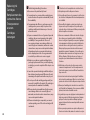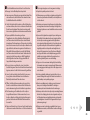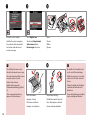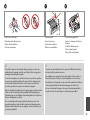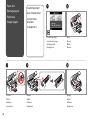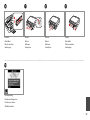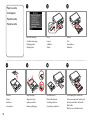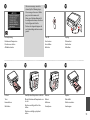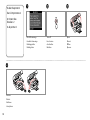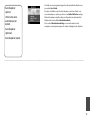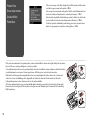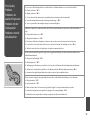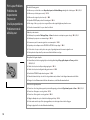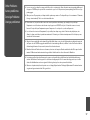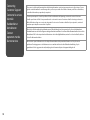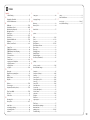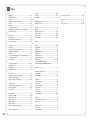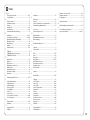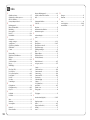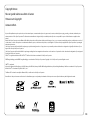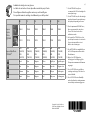Epson STYLUS PHOTO TX700W Bedienungsanleitung
- Kategorie
- Kopierer
- Typ
- Bedienungsanleitung
Dieses Handbuch eignet sich auch für

Basic Operation Guide
EN
- for use without a computer -
Guide des opérations de base
FR
- pour l’utilisation sans l’aide d’un ordinateur -
Benutzerhandbuch - Grundlagen
DE
- für die Verwendung ohne Computer -
Basishandleiding
NL
- voor gebruik zonder computer -

2
About This Guide
À propos de ce guide
Informationen zu diesem Handbuch
Deze handleiding
Follow these guidelines as you read your instructions:
Respectez les directives suivantes lorsque vous lisez les instructions :
Befolgen Sie beim Lesen der Anleitung diese Richtlinien:
Houd u bij het lezen aan de volgende richtlijnen:
w c
Q R &
Warning:
Warnings must be followed
carefully to avoid bodily injury.
Caution:
Cautions must be observed
to avoid damage to your
equipment.
Must be observed to avoid
bodily injury and damage to
your equipment.
Note:
Notes contain important
information and hints for using
the printer.
Indicates a page number where
additional information can be
found.
Attention :
avertissement à suivre à la
lettre pour éviter des blessures
corporelles.
Important :
mise en garde à respecter pour
éviter d’endommager votre
équipement.
À respecter pour éviter des
blessures corporelles et pour
éviter d’endommager votre
installation.
Remarque :
informations importantes et
conseils d’utilisation relatifs à
l’imprimante.
Indique un numéro de
page où des informations
supplémentaires sont
disponibles.
Warnung:
Warnhinweise müssen
genau befolgt werden, um
Verletzungen zu vermeiden.
Vorsicht:
Vorsichtshinweise müssen
befolgt werden, um
Geräteschäden zu vermeiden.
Muss befolgt werden, um
körperliche Schäden oder
Schäden an Ihren Geräten zu
vermeiden.
Hinweis:
Hinweise enthalten wichtige
Informationen und Tipps zur
Verwendung des Druckers.
Weist auf eine Seite hin, auf der
weitere Informationen zu nden
sind.
Waarschuwing:
Waarschuwingen moeten
zorgvuldig worden opgevolgd om
lichamelijk letsel te voorkomen.
Let op:
Voorzorgsmaatregelen worden aangegeven
met ‘Let op’ en moeten worden nageleefd
om schade aan de apparatuur te voorkomen.
Moet worden nageleefd om
lichamelijk letsel en schade aan
de apparatuur te voorkomen.
Opmerking:
Opmerkingen bevatten
belangrijke informatie en tips
voor het gebruik van de printer.
Een verwijzing naar een pagina
waar extra informatie te vinden
is.

3
Getting More Information
Informations complémentaires
Hier erhalten Sie weitere Informationen
Meer informatie
User’s Guide
Guide d’utilisation
Benutzerhandbuch
Gebruikershandleiding
Options
Options
Optionen
Opties
Bluetooth Auto Duplexer

4
Handling Media
Selecting Paper ..................................................................................................................................................16
Loading Paper ....................................................................................................................................................18
Loading a CD/DVD ...........................................................................................................................................22
Inserting a Memory Card ...............................................................................................................................24
Placing Originals ...............................................................................................................................................26
Copying
Copying Documents ........................................................................................................................................30
Reprint/Restore Photos ..................................................................................................................................32
Copying a CD/DVD ...........................................................................................................................................34
Copy Mode Menu List .....................................................................................................................................36
Photos Mode
Printing Photos ..................................................................................................................................................42
Printing in Various Layouts ............................................................................................................................44
Printing on a CD/DVD .....................................................................................................................................46
Printing Photo Greeting Cards .....................................................................................................................49
Printing Photos from an Index Sheet ........................................................................................................52
Photos Mode Menu List ..................................................................................................................................55
Other Mode
Printing Ruled Paper ........................................................................................................................................60
Scanning to a Memory Card .........................................................................................................................62
Scanning to a Computer ................................................................................................................................63
Backup to External Storage Device ............................................................................................................64
Other Mode Menu List ....................................................................................................................................65
Setup Mode (Maintenance)
Checking the Ink Cartridge Status ..............................................................................................................68
Checking/Cleaning the Print Head .............................................................................................................70
Aligning the Print Head ..................................................................................................................................72
PictBridge Setup................................................................................................................................................74
Setup Mode Menu List ....................................................................................................................................76
Solving Problems
Error Messages ...................................................................................................................................................80
Replacing Ink Cartridges ................................................................................................................................84
Paper Jam ............................................................................................................................................................88
Printer Error .........................................................................................................................................................94
Print Quality Problems ....................................................................................................................................95
Print Layout Problems .....................................................................................................................................96
Other Problems .................................................................................................................................................97
Contacting Customer Support.....................................................................................................................98
Index ..........................................................................................................................................................................99
Contents
EN
Table des matières
FR
Gestion des supports
Sélection du papier ..........................................................................................................................................16
Chargement du papier ...................................................................................................................................18
Chargement d’un CD/DVD ............................................................................................................................22
Insertion d’une carte mémoire ....................................................................................................................24
Mise en place des originaux .........................................................................................................................26
Copie
Copie de documents .......................................................................................................................................30
Réimpression/restauration de photos ......................................................................................................32
Copie d’un CD/DVD .........................................................................................................................................34
Liste de menus du mode Copier .................................................................................................................36
Mode Photos
Impression de photos .....................................................................................................................................42
Diérentes dispositions d’impression .......................................................................................................44
Impression sur un CD/DVD ...........................................................................................................................46
Impression de cartes de voeux photo .......................................................................................................49
Impression de photos à partir d’une feuille d’index ............................................................................52
Liste de menus du mode Photos ................................................................................................................55
Autre mode
Impression sur du papier réglé ....................................................................................................................60
Numérisation vers une carte mémoire .....................................................................................................62
Numérisation vers un ordinateur ................................................................................................................63
Sauvegarde vers un périphérique de stockage externe .....................................................................64
Liste de menus de l’autre mode ..................................................................................................................65
Mode Cong (Maintenance)
Vérication de l’état de la cartouche d’encre ..........................................................................................68
Vérication/nettoyage de la tête d’impression ......................................................................................70
Alignement de la tête d’impression ...........................................................................................................72
Conguration PictBridge ...............................................................................................................................74
Liste de menus du mode Cong .................................................................................................................76
Résolution des problèmes
Messages d’erreur .............................................................................................................................................80
Remplacement des cartouches d’encre ...................................................................................................84
Bourrage papier ................................................................................................................................................88
Erreur imprimante ............................................................................................................................................94
Problèmes de qualité d’impression ............................................................................................................95
Problèmes de disposition de l’impression ...............................................................................................96
Autres problèmes .............................................................................................................................................97
Contacter le service clientèle .......................................................................................................................98
Index ....................................................................................................................................................................... 100

5
Inhaltsverzeichnis
DE
Inhoud
NL
Handhabung von Medien
Papier auswählen ..............................................................................................................................................16
Einlegen von Papier .........................................................................................................................................18
Einlegen einer CD/DVD ..................................................................................................................................22
Einsetzen einer Speicherkarte......................................................................................................................24
Originale einlegen ............................................................................................................................................26
Kopieren
Dokumente kopieren ......................................................................................................................................30
Fotos nachdrucken/wiederherstellen .......................................................................................................32
Kopieren einer CD/DVD ..................................................................................................................................34
Kopierenmodus-Menüpunkte .....................................................................................................................36
Fotosmodus
Fotos drucken.....................................................................................................................................................42
Drucken mit verschiedenen Layouts .........................................................................................................44
Auf CD/DVD drucken .......................................................................................................................................46
Foto/Grußkarte drucken ................................................................................................................................49
Fotos von einem Indexblatt drucken ........................................................................................................52
Fotosmodus-Menüpunkte.............................................................................................................................55
Sonstige Modi
Liniertes Papier drucken.................................................................................................................................60
Auf eine Speicherkarte scannen..................................................................................................................62
Scannen auf einen Computer ......................................................................................................................63
Sicherung auf externes Speichergerät ......................................................................................................64
Sonstige Modi-Menüpunkte.........................................................................................................................65
Setup-Modus (Wartung)
Status der Tintenpatronen prüfen ..............................................................................................................68
Druckkopf überprüfen/reinigen ..................................................................................................................70
Druckkopf ausrichten ......................................................................................................................................72
PictBridge-Setup ...............................................................................................................................................74
Setup-Modus-Menüpunkte ..........................................................................................................................76
Problemlösung
Fehlermeldungen .............................................................................................................................................80
Tintenpatronen ersetzen ...............................................................................................................................84
Papierstau ............................................................................................................................................................88
Druckerfehler .....................................................................................................................................................94
Probleme mit der Druckqualität ..................................................................................................................95
Drucklayoutprobleme .....................................................................................................................................96
Sonstige Probleme ...........................................................................................................................................97
Kundendienst kontaktieren ..........................................................................................................................98
Index ....................................................................................................................................................................... 101
Media gebruiken
Papier selecteren ...............................................................................................................................................16
Papier laden ........................................................................................................................................................18
Cd/dvd laden ......................................................................................................................................................22
Geheugenkaart plaatsen ...............................................................................................................................24
Originelen plaatsen ..........................................................................................................................................26
Kopiëren
Documenten kopiëren ....................................................................................................................................30
Foto’s opnieuw afdrukken/herstellen ........................................................................................................32
Cd/dvd kopiëren ...............................................................................................................................................34
Menu’s van de Kop. ..........................................................................................................................................36
Foto’s
Foto’s afdrukken ................................................................................................................................................42
Afdrukken in verschillende lay-outs ..........................................................................................................44
Afdrukken op een cd/dvd ..............................................................................................................................46
Fotowenskaarten afdrukken .........................................................................................................................49
Foto’s van een index afdrukken ...................................................................................................................52
Menu’s van de Foto’s ........................................................................................................................................55
Overige modi
Lijntjespapier afdrukken ................................................................................................................................60
Scannen en opslaan op een geheugenkaart ..........................................................................................62
Scannen en opslaan op een computer .....................................................................................................63
Gegevens kopiëren naar een extern opslagapparaat .........................................................................64
Menu’s van overige modi ...............................................................................................................................65
Inst. (Onderhoud)
Cartridgestatus controleren ..........................................................................................................................68
Printkop controleren/reinigen .....................................................................................................................70
Printkop uitlijnen ..............................................................................................................................................72
PictBridge-instellingen ...................................................................................................................................74
Menu’s van de Inst. ...........................................................................................................................................76
Problemen oplossen
Foutmeldingen ..................................................................................................................................................80
Cartridges vervangen ......................................................................................................................................84
Vastgel. papier ...................................................................................................................................................88
Printerfout ...........................................................................................................................................................94
Problemen met de afdrukkwaliteit ............................................................................................................95
Problemen met de afdruklay-out ...............................................................................................................96
Overige problemen ..........................................................................................................................................97
Contact opnemen met de klantenservice ...............................................................................................98
Index ....................................................................................................................................................................... 102

6
Important Safety Instructions
Consignes de sécurité importantes
Wichtige Sicherheitshinweise
Belangrijke veiligheidsvoorschriften
Make sure the power cord
meets all relevant local safety
standards.
Place the printer near a wall
outlet where the power cord
can be easily unplugged.
Use only the power cord that
comes with the printer. Use of
another cord may cause re or
shock. Do not use the cord with
any other equipment.
Use only the type of power
source indicated on the label.
Do not let the power cord
become damaged or frayed.
Do not open the scanner unit
while copying, printing, or
scanning.
Assurez-vous que le cordon
d’alimentation correspond
à l’ensemble des normes de
sécurité locales applicables.
Placez le produit à proximité
d’une prise de courant
permettant de débrancher
aisément le cordon
d’alimentation.
Utilisez uniquement le cordon
d’alimentation livré avec
l’imprimante. L’utilisation
d’un autre cordon pourrait
provoquer un incendie ou
une électrocution. N’utilisez
pas le cordon sur un autre
équipement.
Utilisez uniquement le type de
source d’alimentation indiqué
sur l’étiquette.
Veillez à éviter la détérioration
ou l’usure du cordon
d’alimentation.
N’ouvrez pas le module
scanner lorsqu’une opération
de copie, d’impression ou de
numérisation est en cours.
Stellen Sie sicher, dass das
Netzkabel alle geltenden
Sicherheitsanforderungen
erfüllt.
Stellen Sie das Gerät so in der
Nähe einer Steckdose auf,
dass der Netzstecker jederzeit
problemlos gezogen werden
kann.
Verwenden Sie nur das mit
dem Drucker mitgelieferte
Netzkabel. Bei Verwendung
eines anderen Netzkabels
besteht Brand- oder
Stromschlaggefahr. Verwenden
Sie das Kabel nicht für andere
Geräte.
Die verwendete
Netzspannung muss mit
der auf dem Typenschild
angegebenen Netzspannung
übereinstimmen.
Verwenden Sie keine
beschädigten oder
abgenutzten Netzkabel.
Önen Sie die Scannereinheit
nicht, während das Gerät
kopiert, druckt oder scannt.
Controleer of het netsnoer aan
de lokale veiligheidsnormen
voldoet.
Plaats de printer in de buurt
van een stopcontact waar u
de stekker gemakkelijk kunt
uittrekken.
Gebruik alleen het netsnoer
dat bij de printer is geleverd.
Gebruik van andere snoeren
kan brand of schokken
veroorzaken. Gebruik het snoer
niet met andere apparatuur.
Gebruik alleen het type
voeding dat op het etiket is
aangegeven.
Zorg ervoor dat het netsnoer
niet beschadigd raakt.
Open de scannereenheid niet
tijdens het kopiëren, afdrukken
of scannen.

7
Do not use aerosol products
that contain ammable gases
inside or around the printer.
Doing so may cause re.
Except as specically explained
in your documentation, do not
attempt to service the printer
yourself.
Keep ink cartridges out of the
reach of children and do not
drink the ink.
Do not shake ink cartridges
after opening their packages;
this can cause leakage.
If you remove an ink cartridge
for later use, protect the ink
supply area from dirt and
dust and store it in the same
environment as the printer. Do
not touch the ink supply port
or surrounding area.
If ink gets on your skin, wash
it o with soap and water. If it
gets in your eyes, ush them
immediately with water. If
you still have discomfort or
vision problems, see a doctor
immediately.
N’utilisez pas de produits en
aérosol contenant des gaz
inammables à l’intérieur ou à
proximité du produit. Sinon, un
incendie risque de survenir.
Ne tentez jamais de réparer
le produit par vous-même,
sauf si cela est explicitement
mentionné dans la
documentation.
Maintenez les cartouches
d’encre hors de portée des
enfants et ne buvez pas l’encre.
An d’éviter tout risque de
fuite, ne secouez pas les
cartouches d’encre une fois les
emballages ouverts.
Si vous retirez une cartouche
d’encre pour la réutiliser
ultérieurement, protégez la
zone d’alimentation en encre
contre les salissures et la
poussière et stockez-la dans
le même environnement que
l’imprimante. Ne touchez pas
l’orice d’alimentation en encre
de la cartouche, ni la zone qui
l’entoure.
En cas de contact de l’encre
avec la peau, nettoyez à l’eau et
au savon. En cas de contact de
l’encre avec les yeux, rincez-les
abondamment avec de l’eau.
Si une gêne ou des problèmes
de vision persistent, consultez
immédiatement un médecin.
Verwenden Sie im Geräteinnern
oder in der Umgebung des
Gerätes keine Sprays, die
entzündliche Gase enthalten.
Dies könnte einen Brand
verursachen.
Versuchen Sie nicht, das Gerät
selbst zu warten, es sei denn,
dies ist ausdrücklich in der
Dokumentation beschrieben.
Tintenpatronen außerhalb
der Reichweite von Kindern
aufbewahren. Tinte nicht
trinken.
Tintenpatronen nach dem
Önen der Packungen
nicht schütteln, da dies zum
Auslaufen von Tinte führen
kann.
Wird eine Tintenpatrone zum
späteren Gebrauch entfernt,
den Tintenzufuhrbereich
vor Staub und Schmutz
schützen und die Patrone in
derselben Umgebung wie den
Drucker aufbewahren. Die
Tintenversorgungsönung
oder den umgebenden Bereich
nicht berühren.
Im Falle von Hautkontakt
die Tinte mit Wasser und
Seife abwaschen. Im Falle
von Augenkontakt sofort
mit Wasser auswaschen. Bei
Sehstörungen oder anderen
Beschwerden, sofort einen Arzt
aufsuchen.
Gebruik in de printer of in de
buurt van de printer geen
spuitbussen die ontvlambare
gassen bevatten. Dit kan brand
veroorzaken.
Probeer de printer niet zelf
te repareren, tenzij in de
documentatie speciek wordt
uitgelegd hoe u dit moet doen.
Houd cartridges buiten het
bereik van kinderen. Inkt niet
drinken.
Schud cartridges niet na het
openen van de verpakking. Dit
kan lekkage veroorzaken.
Als u een cartridge wilt
verwijderen voor later, moet
u er wel voor zorgen dat de
inkttoevoer wordt beschermd
tegen stof en vuil. Bewaar
de cartridge in dezelfde
omgeving als de printer. Raak
de inkttoevoer of het gebied
eromheen niet aan.
Als u inkt op uw huid krijgt,
wast u de plek met water
en zeep. Als u inkt in uw
ogen krijgt, moet u uw ogen
onmiddellijk uitspoelen met
water. Raadpleeg onmiddellijk
een arts als u daarna nog
steeds ongemak ondervindt.

8
Guide to Control Panel
Guide du panneau de contrôle
Erläuterungen zum Bedienfeld
Bedieningspaneel
a b c d e
P
L
Home
Turns on/o printer. Moves the CD/DVD tray Returns to the top menu. When
on the top menu, switches
between Copy, Photos, Scan, and
Setup mode.
Changes the view of photos or
crops the photos.
Switches View PhotoEnhance On
or O. R & 12
Met l’imprimante sous/hors
tension.
Permet de déplacer le plateau
CD/DVD
Permet de retourner au menu
principal. Lorsque le menu
principal est aché, permet
de commuter entre les modes
Copier, Photos, Num et Cong.
Permet de modier l’achage
des photos ou de rogner les
photos.
Permet d’activer ou de
désactiver l’option A
PhotoEnhanceOuiNon. R & 12
Schaltet Drucker ein/aus. Bewegt das CD/DVD-Fach Kehrt zum Hauptmenü zurück.
Schaltet im Hauptmenü
zwischen den Modi Kopieren,
Fotos, Scan und Setup um.
Ändert die Fotoansicht oder
schneidet Fotos zu.
Schaltet PhotoEnhance
anzeigen Ein oder Aus.
R & 12
Printer uit-/aanzetten. Cd-/dvd-lade openen/sluiten Terugkeren naar hoofdmenu.
In het hoofdmenu: schakelen
tussen Kop., Foto’s, Scan en Inst.
Weergave van foto’s wijzigen of
foto’s bijsnijden.
PhotoEnhance weerg. Aan/Uit.
R & 12

9
f g h i
- -
x
l, u, r, d, OK
The status indicator light shows the
printer status.
The LCD screen displays a preview of the
selected images, or displays settings.
Displays detailed settings for each mode. Selects photos and menus.
Le voyant d’état indique l’état de
l’imprimante.
L’écran LCD ache un aperçu des images
sélectionnées ou ache les paramètres.
Ache les paramètres détaillés de chaque
mode.
Permettent de sélectionner les photos/
menus.
Leuchtmelder zur Anzeige des
Druckerstatus.
Der LCD-Bildschirm zeigt eine
Vorschau der ausgewählten Bilder oder
Einstellungen.
Zeigt detaillierte Einstellungen für jeden
Modus an.
Zur Auswahl von Fotos und Menüs.
Statuslampje dat de printerstatus
aangeeft.
Display waarop voorbeelden van
geselecteerde foto’s of instellingen
worden weergegeven.
Gedetailleerde instellingen per modus
weergeven.
Foto’s en menu’s selecteren.
Control panel design varies by area.
La conception du panneau de contrôle varie d’un pays à l’autre.
Bedienfeldaufbau variiert je nach Land/Region.
Het bedieningspaneel kan per land verschillen.

10
j k l m n
y
+, -
x y
Cancels/returns to the previous
menu.
Sets the number of copies. Starts copying/printing. Stops copying/printing or reset
settings.
Lowers the control panel.
R & 11
Permet d’annuler/de retourner
au menu précédent.
Permet de dénir le nombre de
copies.
Permet de lancer la copie/
l’impression.
Permet d’arrêter la copie/
l’impression ou de réinitialiser les
paramètres.
Permet d’abaisser le panneau de
contrôle. R & 11
Bricht Vorgänge ab/geht zurück
zum vorherigen Menü.
Stellt die Anzahl der Kopien ein. Startet Kopier-/Druckvorgang. Hält Kopier-/Druckvorgang an
oder setzt Einstellungen zurück.
Zum Absenken des Bedienfeldes.
R & 11
Annuleren/terugkeren naar vorig
menu.
Aantal exemplaren instellen. Kopiëren/afdrukken starten. Kopiëren/afdrukken stoppen of
instellingen resetten.
Bedieningspaneel laten zakken.
R & 11

11
Adjusting Angle of Control Panel
Réglage de l’angle du panneau de contrôle
Einstellung des Bedienfeldwinkels
Bedieningspaneel verzetten
Raise manually.
Soulevez manuellement.
Mit der Hand anheben.
Met de hand omhoog zetten.
Press to lower.
Appuyez sur pour abaisser.
Zum Absenken drücken.
Laten zakken met .
Power saving function
Fonction d’économie d’énergie
Energiesparfunktion
Energiebesparing
After 13 minutes of inactivity, the screen turns black to save energy. Press any
button (except P On) to return the screen to its previous state.
L’écran s’éteint à l’issue de 13 minutes d’inactivité an d’économiser l’énergie.
Appuyez sur n’importe quelle touche (à l’exception de la touche P On) pour
rétablir l’état antérieur de l’écran.
Wenn innerhalb von 13 Minuten keine Aktivität erfolgt, erlischt der Bildschirm,
um Energie zu sparen. Durch Drücken einer beliebigen Taste (mit Ausnahme
von POn) kehrt der Bildschirm in seinen vorherigen Zustand zurück.
Na 13 minuten inactiviteit wordt het scherm zwart om energie te besparen.
Druk op een willekeurige knop (behalve P On) om terug te keren naar het
laatst weergegeven scherm.

12
Using the LCD Screen
Utilisation de l’écran LCD
Verwenden der LCD-Anzeige
Display gebruiken
a b c d e
Use Copies + or - to set
the number of copies for
the selected photo.
Press l or r to set the
density.
Press u or d to select
the menu item. The
highlight moves up or
down.
Press r to open the
setting item list.
Press l or r to change
the photo displayed on
the LCD screen.
Dénissez le nombre
de copies de la photo
sélectionnée à l’aide de
la touche Copies + ou -.
Appuyez sur l ou sur r
pour régler la densité.
Appuyez sur u ou sur
d pour sélectionner
l’élément de menu. La
surbrillance se déplace
vers le haut ou vers
le bas.
Appuyez sur r
pour ouvrir la liste
des éléments de
paramétrage.
Appuyez sur l ou sur r
pour changer la photo
achée sur l’écran LCD.
Verwenden Sie Copies
+ oder -, um die Anzahl
der Ausdrucke für das
ausgewählte Foto
festzulegen.
Drücken Sie l oder
r, um die Dichte
einzustellen.
Drücken Sie u oder d,
um den Menüpunkt
auszuwählen. Die
Markierung bewegt sich
nach oben oder unten.
Drücken Sie r, um die
Einstellungsliste zu
önen.
Drücken Sie l oder r,
um das auf der LCD-
Anzeige angezeigte Foto
zu ändern.
Met Copies + of - stelt u
het aantal exemplaren
voor de geselecteerde
foto in.
Met l of r stelt u de
dichtheid in.
Met u of d selecteert
u een menu-item. De
markering gaat naar
boven of beneden.
Met r opent u een lijst
met instellingen.
Met l of r geeft u een
andere foto weer op het
display.

13
f
You can correct color and improve the quality of your images automatically by using the PhotoEnhance function, or manually by
using the Brightness, Contrast, Sharpness and Saturation functions. You can preview the adjusted images by pressing the
button and changing View PhotoEnhance to On.
The icon is displayed on a cropped image.
The icon is displayed when the Fix Red-Eye setting is set for On-This photo or On-All photos.
Vous pouvez corriger les couleurs et améliorer automatiquement la qualité des images à l’aide de la fonction PhotoEnhance. Vous
pouvez également eectuer cette opération manuellement, à l’aide des fonctions Luminosité, Contraste, Netteté et Saturation. Vous
pouvez acher les images ajustées en aperçu en appuyant sur la touche et en réglant l’option A PhotoEnhance sur Oui.
L’icône s’ache au niveau des images rognées.
L’icône s’ache lorsque le paramètre Corr yx rgs est réglé sur Oui - Cette ph. ou Oui - Ts photos.
Mit der Funktion PhotoEnhance können Sie automatisch die Farben der Bilder korrigieren und deren Qualität verbessern, oder
manuell mit den Funktionen Helligkeit, Kontrast, Schärfe und Sättigung. Eine Vorschau der angepassten Bilder können Sie durch
Drücken von und Ändern von PhotoEnhance anzeigen auf Ein anzeigen.
Das Symbol wird auf einem zugeschnittenen Bild angezeigt.
Das Symbol wird angezeigt, wenn die Funktion Rotaugen korr. oder Ein:Dieses Foto oder Ein -Alle Fotos eingestellt ist.
U kunt de kleuren corrigeren en de kwaliteit van uw afbeeldingen automatisch verbeteren met de functie PhotoEnhance U kunt
de functies Helderheid, Contrast, Scherpte en Verzadig. ook handmatig aanpassen. U kunt een voorbeeld van de aangepaste
afbeeldingen bekijken door te drukken op de knop en PhotoEnhance weerg. op Aan te zetten.
Bij een foto die is bijgesneden, wordt het pictogram weergegeven.
Het pictogram wordt weergegeven wanneer Rode-ogencor. is ingesteld op Aan: deze fot. of Aan: alle fot.

14
g
When you have more than 999 photos on your memory card, the LCD screen displays a
message to let you select a group. Images are sorted by the date they were taken. To select
and show images in a group, press u or d to select a group and then press OK. To re-select
a group or folder, select Setup, Select Location, and then select Group Select or Folder
Select.
Si la carte mémoire contient plus de 999 photos, l’écran LCD ache un message vous
permettant de sélectionner un groupe. Les images sont classées en fonction de la date à
laquelle elles ont été prises. Pour sélectionner et acher les images d’un groupe, appuyez
sur u ou d pour sélectionner le groupe, puis sur OK. Pour sélectionner de nouveau un
groupe ou un dossier, choisissez Cong, Sélect. empl., puis Sélect. grpe ou Sélec dossier.
Wenn mehr als 999 Fotos auf der Speicherkarte enthalten sind, wird in der LCD-Anzeige eine
Meldung zur Auswahl einer Gruppe angezeigt. Die Fotos werden nach Aufnahmedatum
sortiert. Zur Auswahl und Anzeige von Bildern in einer Gruppe, drücken Sie u oder d, um
eine Gruppe zu wählen und drücken Sie anschließend OK. Zur erneuten Auswahl einer
Gruppe oder eines Ordners wählen Sie Setup, Position wählen und anschließend Gruppe
wählen oder Ordner wählen.
Als er meer dan 999 foto’s op uw geheugenkaart staan, wordt u op het display gevraagd
een groep te selecteren. De afbeeldingen worden gesorteerd op opnamedatum. Als u de
afbeeldingen in een groep wilt selecteren en weergeven, drukt u op u of d om een groep
te selecteren. Druk vervolgens op OK. Als u een groep of map opnieuw wilt selecteren,
selecteert u Inst. gevolgd door Locatie sel. en Groep sel. of Map select.
The actual screen display may
dier slightly from those shown in
this guide.
Les écrans achés peuvent être
légèrement diérents de ceux
indiqués dans ce guide.
Der tatsächliche Inhalt der LCD-
Anzeige kann leicht von dem in
dieser Anleitung dargestellten
Inhalt abweichen.
Wat u in werkelijkheid op het
display ziet, kan licht afwijken
van de afbeeldingen in deze
handleiding.
Q

15
Handling Media
Gestion des supports
Handhabung von Medien
Media gebruiken

16
Selecting Paper
Sélection du papier
Papier auswählen
Papier selecteren
The availability of special paper
varies by area.
La disponibilité du papier spécial
varie selon les pays.
Die Verfügbarkeit von Spezialpapier
variiert je nach Land/Region.
De beschikbaarheid van speciaal
papier verschilt per land.
If you want to print
on this paper…
Choose this
Paper Type
on the LCD
screen
Loading
capacity
(sheets)
Tray
(a) Plain paper Plain Paper [12 mm]
*¹ *²
Main
(b) Epson Premium
Ink Jet Plain Paper
Plain Paper 120 *² Main
(c) Epson Bright
White Ink Jet Paper
Plain Paper 100 *² Main
(d) Epson Photo
Quality Ink Jet Paper
Matte 100 Main
(e) Epson Matte
Paper Heavy
-weight
Matte 20 Main
(f) Epson Premium
Glossy Photo Paper
Prem.
Glossy
20 A4: Main
Other than
A4: Photo
(g) Epson Premium
Semigloss Photo
Paper
Prem.
Glossy
(h) Epson Glossy
Photo Paper
Glossy
(i) Epson Ultra
Glossy Photo Paper
Ultra
Glossy
(j) Epson Double-
Sided Matte Paper
Matte 1 Main
(k) Epson Photo
Stickers
Photo
Sticker
1 Photo
*1 Paper with a weight of 64 to 90 g/m².
*2 The loading capacity for manual double-sided printing is 30
sheets.
Si vous souhaitez
imprimer sur ce
papier...
Sélectionnez
ce type de
papier sur
l’écran LCD
Capacité de
chargement
(feuilles)
Bac
(a) Papier ordinaire Pap ordi [12 mm]
*¹ *²
Princ.
(b) Papier ordinaire
jet d’encre Premium
Pap ordi 120 *² Princ.
(c) Papier jet d’encre
blanc brillant
Pap ordi 100 *² Princ.
(d) Papier couché
qualité photo
Mat 100 Princ.
(e) Papier mat épais Mat 20 Princ.
(f) Papier photo
glacé Premium
Glacé Prem 20 A4 : principal
Sinon, photo
(g) Papier photo
semi-glacé Premium
Glacé Prem
(h) Papier photo
glacé
Glacé
(i) Papier photo
ultra-glacé
Ultra-glacé
(j) Papier mat recto
verso
Mat 1 Princ.
(k) Autocollants
photo
Autocol
photo
1 Photo
*1 Papier dont le grammage est compris entre 64 et 90 g/m².
*2 La capacité de chargement est de 30 feuilles lors de
l’impression recto-verso manuelle.

17
If you want to print
on this paper…
(a) Plain paper
(b) Epson Premium
Ink Jet Plain Paper
(c) Epson Bright
White Ink Jet Paper
(d) Epson Photo
Quality Ink Jet Paper
(e) Epson Matte
Paper Heavy
-weight
(f) Epson Premium
Glossy Photo Paper
(g) Epson Premium
Semigloss Photo
Paper
(h) Epson Glossy
Photo Paper
(i) Epson Ultra
Glossy Photo Paper
(j) Epson Double-
Sided Matte Paper
(k) Epson Photo
Stickers
Zum Drucken auf
diesem Papier…
Diese
Papiersorte
auf der LCD-
Anzeige
wählen
Ladekapazität
(Blatt)
Papierfach
(a) Normalpapier Normalpap. [12 mm]
*¹ *²
Hauptpapierfach
(b) Epson
Normalpapier
Normalpap. 120 *²
Hauptpapierfach
(c) Epson Weißes
Tintenstrahlpapier
Normalpap. 100 *²
Hauptpapierfach
(d) Epson
Fotoqualität-
Tintenstrahlpapier
Matte 100
Hauptpapierfach
(e) Epson Mattes
Papier - schwer
Matte 20
Hauptpapierfach
(f) Epson Premium-
Hochglanz-
Fotopapier
Prem.
Glossy
20
A4:
Hauptpapierfach
Andere Formate:
Foto
(g) Epson Premium-
Seidenglanz-
Fotopapier
Prem.
Glossy
(h) Epson
Fotopapier,
glänzend
Glossy
(i) Epson
Ultrahochglanz-
Fotopapier
Ultra
Glossy
(j) Epson
Doppelseitiges
mattes Papier
Matte 1
Hauptpapierfach
(k) Epson Foto-
Aufkleber
Foto-
Aufkleber
1 Foto
*1 Papier mit einem Gewicht von 64 bis 90 g/m².
*2 Die Papierkapazität bei doppelseitigem Druck beträgt 30 Blatt.
Als u hierop wilt
afdrukken...
Kies u bij
Pap.soort
op het
display deze
instelling
Laadcapaciteit
(vellen)
Lade
(a) Gewoon papier Gewoon
pap.
[12 mm]
*¹ *²
Hoofd
(b) Epson Gewoon
inkjetpapier
Premium
Gewoon
pap.
120 *² Hoofd
(c) Epson
Inkjetpapier
helderwit
Gewoon
pap.
100 *² Hoofd
(d) Epson
Inkjetpapier
fotokwaliteit
Matte 100 Hoofd
(e) Epson Mat
papier zwaar
Matte 20 Hoofd
(f) Epson Fotopapier
glanzend Premium
Prem.
Glossy
20 A4: hoofd
Andere dan
A4: foto
(g) Epson
Fotopapier
halfglanzend
Premium
Prem.
Glossy
(h) Epson
Fotopapier
glanzend
Glossy
(i) Epson Fotopapier
ultraglanzend
Ultra
Glossy
(j) Epson Mat papier
dubbelzijdig
Matte 1 Hoofd
(k) Epson
Fotostickers
PhotoStickers
1 Foto
*1 Papier met een gewicht van 64 tot 90 g/m².
*2 Voor handmatig dubbelzijdig afdrukken kunnen 30 vellen
worden geladen.

18
Loading Paper
Chargement du
papier
Einlegen von Papier
Papier laden
Flip down.
Dépliez.
Nach unten klappen.
Omlaag klappen.
Pull out.
Tirez.
Herausziehen.
Uittrekken.
A
B
Make sure paper is not loaded in
the photo tray.
Vériez que le bac photo ne
contient pas de papier.
Stellen Sie sicher, dass im Fotofach
kein Papier eingelegt ist.
Zorg ervoor dat er geen papier in
de fotolade ligt.
Q
Close the output tray if it is ejected.
Fermez le bac de sortie s’il est déployé.
Schließen Sie das Ausgabefach, falls es herausgezogen ist.
Sluit de uitvoerlade als deze naar buiten zit.
Q
a: Photo tray
b: Main tray
a : bac photo
b : bac principal
a: Fotofach
b: Hauptpapierfach
a: Fotolade
b: Hoofdlade

19
Slide and raise.
Faites glisser et soulevez.
Schieben und hochstellen.
Uitschuiven en omhoog klappen.
Pinch and slide to the sides.
Appuyez et faites glisser sur les
côtés.
Zusammendrücken und zu den
Seiten schieben.
Inknijpen en opzij schuiven.
C D
Slide to the edges of paper.
Faites glisser contre les bords du
papier.
An die Papierkanten schieben.
Tegen zijkant van papier schuiven.
F
Slide to your paper size.
Faites glisser selon la taille du papier.
Auf das Papierformat einstellen.
Naar uw papierformaat schuiven.
G
Load printable side down.
Chargez le côté imprimable vers le
bas.
Mit bedruckbarer Seite nach unten
einlegen.
Papier laden met afdrukzijde naar
beneden.
E R & 16

20
Slide out and raise.
Faites glisser et soulevez.
Herausschieben und hochstellen.
Uitschuiven en omhoog klappen.
N
Align the edges of the paper
before loading.
Alignez les bords du papier avant
de le charger.
Vor dem Einlegen des Papiers die
Kanten ausrichten.
Maak de randen van het papier
mooi recht vóór het laden.
Q
Slide to the edges of the paper.
Faites glisser contre les bords du
papier.
An die Papierkanten schieben.
Tegen zijkant van papier schuiven.
Slide to your paper size.
Faites glisser selon la taille du papier.
Auf das Papierformat einstellen.
Naar uw papierformaat schuiven.
K
L
Insert keeping the cassette at.
Insérez en maintenant l’unité à plat.
Einsetzen und dabei die Kassette
ach halten.
Plaatsen (cassette vlak houden).
M
Replace.
Réinstallez.
Wieder einsetzen.
Sluiten.
H
Pinch and slide to the sides.
Appuyez et faites glisser sur les
côtés.
Zusammendrücken und zu den
Seiten schieben.
Inknijpen en opzij schuiven.
I
Load printable side down.
Chargez le côté imprimable vers le
bas.
Mit bedruckbarer Seite nach unten
einlegen.
Papier laden met afdrukzijde naar
beneden.
J R & 16
Seite wird geladen ...
Seite wird geladen ...
Seite wird geladen ...
Seite wird geladen ...
Seite wird geladen ...
Seite wird geladen ...
Seite wird geladen ...
Seite wird geladen ...
Seite wird geladen ...
Seite wird geladen ...
Seite wird geladen ...
Seite wird geladen ...
Seite wird geladen ...
Seite wird geladen ...
Seite wird geladen ...
Seite wird geladen ...
Seite wird geladen ...
Seite wird geladen ...
Seite wird geladen ...
Seite wird geladen ...
Seite wird geladen ...
Seite wird geladen ...
Seite wird geladen ...
Seite wird geladen ...
Seite wird geladen ...
Seite wird geladen ...
Seite wird geladen ...
Seite wird geladen ...
Seite wird geladen ...
Seite wird geladen ...
Seite wird geladen ...
Seite wird geladen ...
Seite wird geladen ...
Seite wird geladen ...
Seite wird geladen ...
Seite wird geladen ...
Seite wird geladen ...
Seite wird geladen ...
Seite wird geladen ...
Seite wird geladen ...
Seite wird geladen ...
Seite wird geladen ...
Seite wird geladen ...
Seite wird geladen ...
Seite wird geladen ...
Seite wird geladen ...
Seite wird geladen ...
Seite wird geladen ...
Seite wird geladen ...
Seite wird geladen ...
Seite wird geladen ...
Seite wird geladen ...
Seite wird geladen ...
Seite wird geladen ...
Seite wird geladen ...
Seite wird geladen ...
Seite wird geladen ...
Seite wird geladen ...
Seite wird geladen ...
Seite wird geladen ...
Seite wird geladen ...
Seite wird geladen ...
Seite wird geladen ...
Seite wird geladen ...
Seite wird geladen ...
Seite wird geladen ...
Seite wird geladen ...
Seite wird geladen ...
Seite wird geladen ...
Seite wird geladen ...
Seite wird geladen ...
Seite wird geladen ...
Seite wird geladen ...
Seite wird geladen ...
Seite wird geladen ...
Seite wird geladen ...
Seite wird geladen ...
Seite wird geladen ...
Seite wird geladen ...
Seite wird geladen ...
Seite wird geladen ...
Seite wird geladen ...
Seite wird geladen ...
Seite wird geladen ...
-
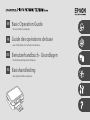 1
1
-
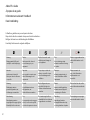 2
2
-
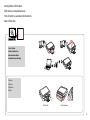 3
3
-
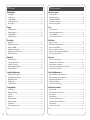 4
4
-
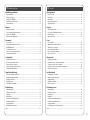 5
5
-
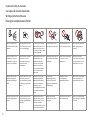 6
6
-
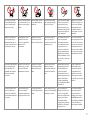 7
7
-
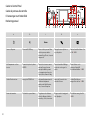 8
8
-
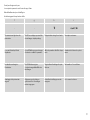 9
9
-
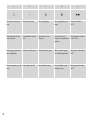 10
10
-
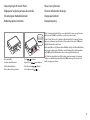 11
11
-
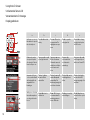 12
12
-
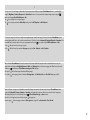 13
13
-
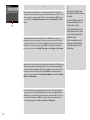 14
14
-
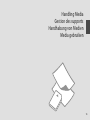 15
15
-
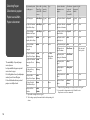 16
16
-
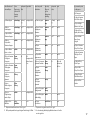 17
17
-
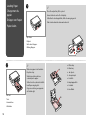 18
18
-
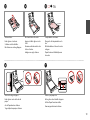 19
19
-
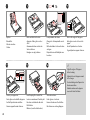 20
20
-
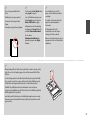 21
21
-
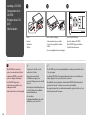 22
22
-
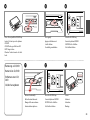 23
23
-
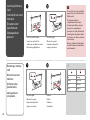 24
24
-
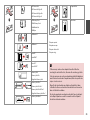 25
25
-
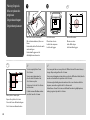 26
26
-
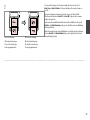 27
27
-
 28
28
-
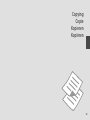 29
29
-
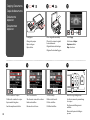 30
30
-
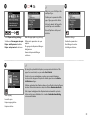 31
31
-
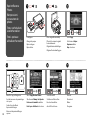 32
32
-
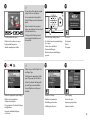 33
33
-
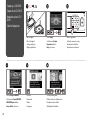 34
34
-
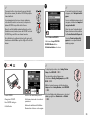 35
35
-
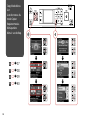 36
36
-
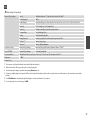 37
37
-
 38
38
-
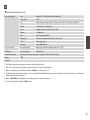 39
39
-
 40
40
-
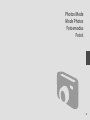 41
41
-
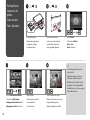 42
42
-
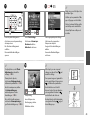 43
43
-
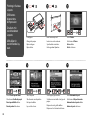 44
44
-
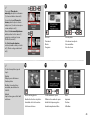 45
45
-
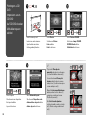 46
46
-
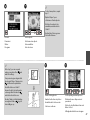 47
47
-
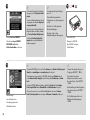 48
48
-
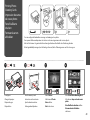 49
49
-
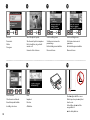 50
50
-
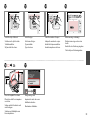 51
51
-
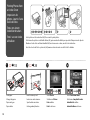 52
52
-
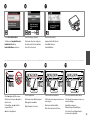 53
53
-
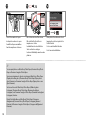 54
54
-
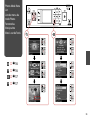 55
55
-
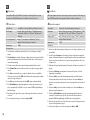 56
56
-
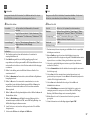 57
57
-
 58
58
-
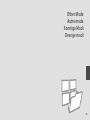 59
59
-
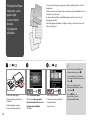 60
60
-
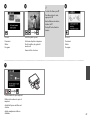 61
61
-
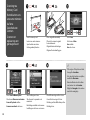 62
62
-
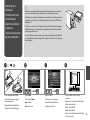 63
63
-
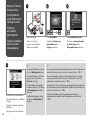 64
64
-
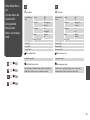 65
65
-
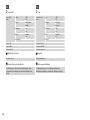 66
66
-
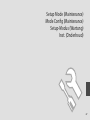 67
67
-
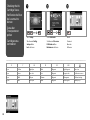 68
68
-
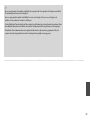 69
69
-
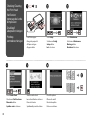 70
70
-
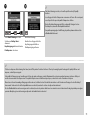 71
71
-
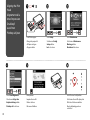 72
72
-
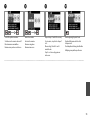 73
73
-
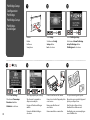 74
74
-
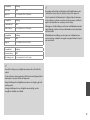 75
75
-
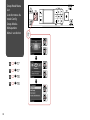 76
76
-
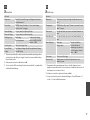 77
77
-
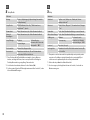 78
78
-
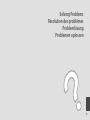 79
79
-
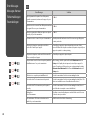 80
80
-
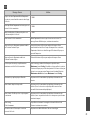 81
81
-
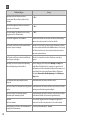 82
82
-
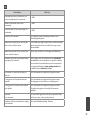 83
83
-
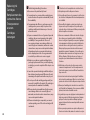 84
84
-
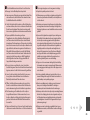 85
85
-
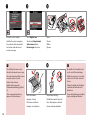 86
86
-
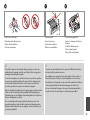 87
87
-
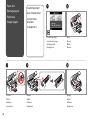 88
88
-
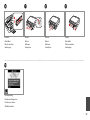 89
89
-
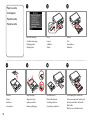 90
90
-
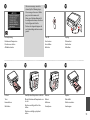 91
91
-
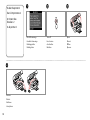 92
92
-
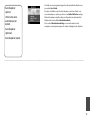 93
93
-
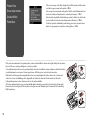 94
94
-
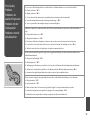 95
95
-
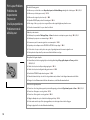 96
96
-
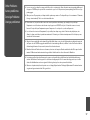 97
97
-
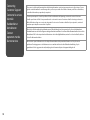 98
98
-
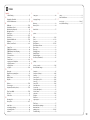 99
99
-
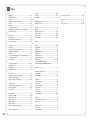 100
100
-
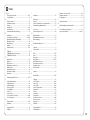 101
101
-
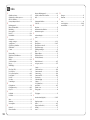 102
102
-
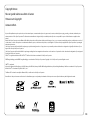 103
103
-
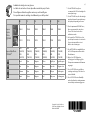 104
104
Epson STYLUS PHOTO TX700W Bedienungsanleitung
- Kategorie
- Kopierer
- Typ
- Bedienungsanleitung
- Dieses Handbuch eignet sich auch für
in anderen Sprachen
- English: Epson STYLUS PHOTO TX700W Owner's manual
- français: Epson STYLUS PHOTO TX700W Le manuel du propriétaire
- Nederlands: Epson STYLUS PHOTO TX700W de handleiding
Verwandte Artikel
-
Epson Stylus Photo TX710W Bedienungsanleitung
-
Epson STYLUS NX635 Bedienungsanleitung
-
Epson PX720WD Bedienungsanleitung
-
Epson STYLUS OFFICE SX525WD Bedienungsanleitung
-
Epson STYLUS PHOTO PX800FW Bedienungsanleitung
-
Epson Stylus TX219 Bedienungsanleitung
-
Epson Stylus Photo PX810FW Bedienungsanleitung
-
Epson STYLUS TX550W Bedienungsanleitung
-
Epson Stylus TX 550W Bedienungsanleitung
-
Epson PHOTO PX820FWD Bedienungsanleitung